Configurarea Kindle pe iPad și alte dispozitive iOS
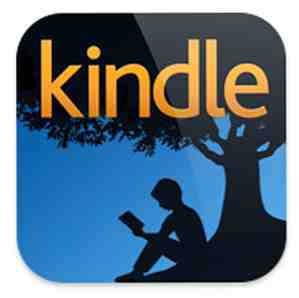
 IPad-ul face pentru un dispozitiv minunat fără hârtie, pentru citirea de cărți electronice, articole de pagini web, documente PDF și altele asemenea. Ecranul iluminat din spate face citirea în timpul nopții și durata de viață a bateriei este decentă. De asemenea, Magazinul Amazon Kindle oferă probabil cea mai largă și relativ accesibilă selecție de cărți electronice pentru dispozitivele iOS.
IPad-ul face pentru un dispozitiv minunat fără hârtie, pentru citirea de cărți electronice, articole de pagini web, documente PDF și altele asemenea. Ecranul iluminat din spate face citirea în timpul nopții și durata de viață a bateriei este decentă. De asemenea, Magazinul Amazon Kindle oferă probabil cea mai largă și relativ accesibilă selecție de cărți electronice pentru dispozitivele iOS.
De la lansarea primei versiuni Reading Ebooks pe iPad Cu iBooks & Amazon Kindle [Mac] Citirea Ebooks pe iPad Cu iBooks & Amazon Kindle [Mac] Citește mai mult despre iOS Kindle Reader app, Amazon a făcut unele actualizări semnificative pentru e- cititor și Magazin online Kindle. Dar există limite și provocări de care trebuie să știți.
Configurarea Kindle pentru iOS
Pentru a beneficia din plin de experiența de citire a Kindle pe dispozitivul iPad sau pe alt dispozitiv iOS, veți dori să descărcați aceste trei aplicații Amazon: Kindle pentru iOS, Amazon Mobile și trimiteți la Kindle pentru Mac.

S-ar putea să doriți, de asemenea, să configurați două aplicații web Amazon web-optimizate pentru dispozitivele iOS - Kindle Cloud Reader și Kindle Store pentru iPad. Vizitați ambele linkuri pe dispozitivul dvs. iOS și urmați instrucțiunile pentru instalarea acestora pe pagina de pornire a dispozitivului dvs. Voi explica în scurt timp cum sunt utile.

Kindle Reader
Cititorul Kindle are câteva caracteristici utile care fac ca accesarea cărților Kindle să fie mult mai ușoară. În primul rând, avantajul utilizării cititorului Kindle este că puteți descărca gratuit primul sau al doilea capitol al unei cărți Kindle și revizuiți-o la îndemână. Deoarece durează doar aproximativ un minut pentru a cumpăra și a descărca versiunea completă a unei cărți Kindle, puteți să comandați o carte numai atunci când sunteți gata să o citiți.

Cea mai recentă versiune a Kindle Reader are acum tot conținutul dvs. în cloud. Aceasta înseamnă că puteți accesa toate cărțile achiziționate de pe serverul Amazon. Când ați terminat cu o carte, puteți să o eliminați (atingeți și țineți apăsată capacul până la “Eliminați de pe dispozitiv” apare) de pe dispozitivul dvs. și îl reîncărcați din nor ori de câte ori doriți. Accesarea cărților din cloud eliberează spațiul de stocare de pe dispozitiv. De asemenea, articolele descărcate sunt citite offline pe dispozitiv.

În plus față de cărți, puteți citi, de asemenea, ziare, reviste și documente PDF pe cea mai recentă versiune a aplicației. Aplicația clasifică acum aceste articole după natură. Trimite pe Kindle Amazon lui nou "Trimite la Kindle" App vă permite să trimiteți cu ușurință fișiere de la PC la Kindle [Știri] Amazon nou "Trimite la Kindle" App vă permite să trimiteți cu ușurință fișiere de la PC la Kindle [Știri] Amazon tocmai a lansat un nou bucată de software, care vă ajută să faceți mai ușor interacțiunea PC-Kindle. Noua aplicație se numește Trimitere la Kindle și poate fi descărcată pe orice mașină Windows de aici ... Aplicația Citește mai mult pentru Mac sau PC este, de asemenea, utilă pentru a lăsa pur și simplu un PDF în pictograma aplicației din Dock și va fi trimisă automat pe dispozitivul dvs..
Descărcarea și comanda cărților
Dacă există o versiune Kindle a unei cărți în Magazinul Amazon, puteți să faceți clic pur și simplu pe “Încearcă-l gratuit” sau cumpărați-l pentru a fi livrate în contul dvs. Kindle și pe dispozitivul iOS. Fiecare carte inclusă în Magazinul Amazon indică fie în secțiunea Formate, fie în partea stângă a paginii produsului dacă este disponibilă o versiune Kindle a acelei cărți.

Pe ultima pagină a cărților gratuite Kindle de probă, există un link pentru “Vedeți detalii pentru această carte din Magazinul Kindle.” Din păcate, aceste linkuri nu mai funcționează din cauza restricțiilor introduse de Apple. Deci, pentru a lega și a comanda versiunea completă a unei cărți Kindle, trebuie să vizitați pagina produsului pentru acea carte din magazinul Kindle.
Puteți, de asemenea, să vizitați Magazinul Kindle direct pe computerul dvs. sau pe dispozitivul dvs. iOS prin intermediul oricărui browser web. Cu toate acestea, dacă sunteți un cititor avid, fie marcați secțiunea Kindle Store din Amazon pe dispozitivul dvs. și / sau utilizați aplicațiile web Kindle Store listate mai sus. Astfel puteți căuta și descărca cărți Kindle direct din magazin.
Citirea cărților Kindle
Dacă utilizați cititorul Kindle pentru a spune pur și simplu că citiți romane, funcționează minunat. Dar dacă încercați să utilizați cititorul în scopuri de studiu, puteți găsi instrumentele sale de adnotări inadecvate.
Cititorul Kindle dispune de instrumente de adnotare foarte elementare. Are un singur marcator galben, un bookmarker și o fereastră mică pentru note.

Când subliniați textul, veți avea de asemenea posibilitatea de a partaja linkul acelei selecții cu fluxul Twitter sau Facebook. Selecția va fi găsită și pe contul tău online Kindle.

Cu toate acestea, Kindle Reader este foarte inadecvat pentru scopuri de studiu. Puteți să revedeți toate momentele importante și notele într-o fereastră pop-up mică (“Notele și semnele mele“) în cartea Kindle selectată. Ajungerea la un pasaj evidențiat nu este prea rău, dar ar fi util să avem marcaje colorate diferite pentru a evidenția diferențele.

Când marcați o pagină, fereastra de examinare arată prima linie a paginii marcate. Ar fi mai bine să adăugați un titlu sau o notă personalizată pentru motivul pentru care ați marcat o anumită pagină. În cele din urmă, marcajele, notele și evidențele sunt toate aruncate în aceeași fereastră, făcându-le foarte dificil de revizuit pentru scopuri serioase de studiu.
În plus, cititorul Kindle conține ceea ce se numește o caracteristică Whispersync automată care aduce aminte de ultima pagină selectată pe care ați citit-o despre o carte Kindle. Dacă citiți o carte Kindle atât pe iPad cât și pe iPhone, Whispersync vă va păstra paginile și adnotările în sincronizare.
Contul Kindle
Cea mai bună metodă pe care am găsit-o pentru a revizui adnotările și notele pentru cărțile Kindle este să vizitezi pagina dvs. de evidență Kindle, unde poți să te autentifici și să analizezi adnotările pe care le-ai făcut în toate cărțile achiziționate de Kindle. Din păcate, însă, unii editori limitează numărul de pagini evidențiate care pot fi revizuite online.

În pagina Repere, puteți să copiați și să inserați pasaje evidențiate, ceea ce nu puteți face în cititorul Kindle. O altă opțiune este utilizarea cititorului Kindle Cloud, menționat mai devreme. Acesta oferă o opțiune ușor mai bună pentru vizualizarea adnotărilor.

Fără îndoială, în timp, cititorul Kindle va obține mai multe îmbunătățiri. Dar între timp, încă mai găsesc Kindle cea mai accesibilă și mai eficientă modalitate de a menține o bibliotecă în aceste zile. Este mult mai bine decât să aveți rafturi și rafturi de cărți de hârtie care sunt greu de gestionat și stocate în timp.
Spuneți-ne ce credeți despre cititorul Kindle. Cât de mult ai trecut la folosirea lui? Ce caracteristici doriți să vedeți adăugate?
Explorați mai multe despre: Amazon Kindle, Ebooks, Reading.


